Wikiの更新方法
GitHub 上の対応するファイルを更新することで、変更することができます。
ファイルの更新の仕方
以下では、研究室入門・Tipsを例に紹介します。
Wikiのページを編集したい場合、ページの下部に「このページを編集」と書かれたリンクがあるので、クリックしてください。新規タブで、GitHubが開かれたことを確認してください。
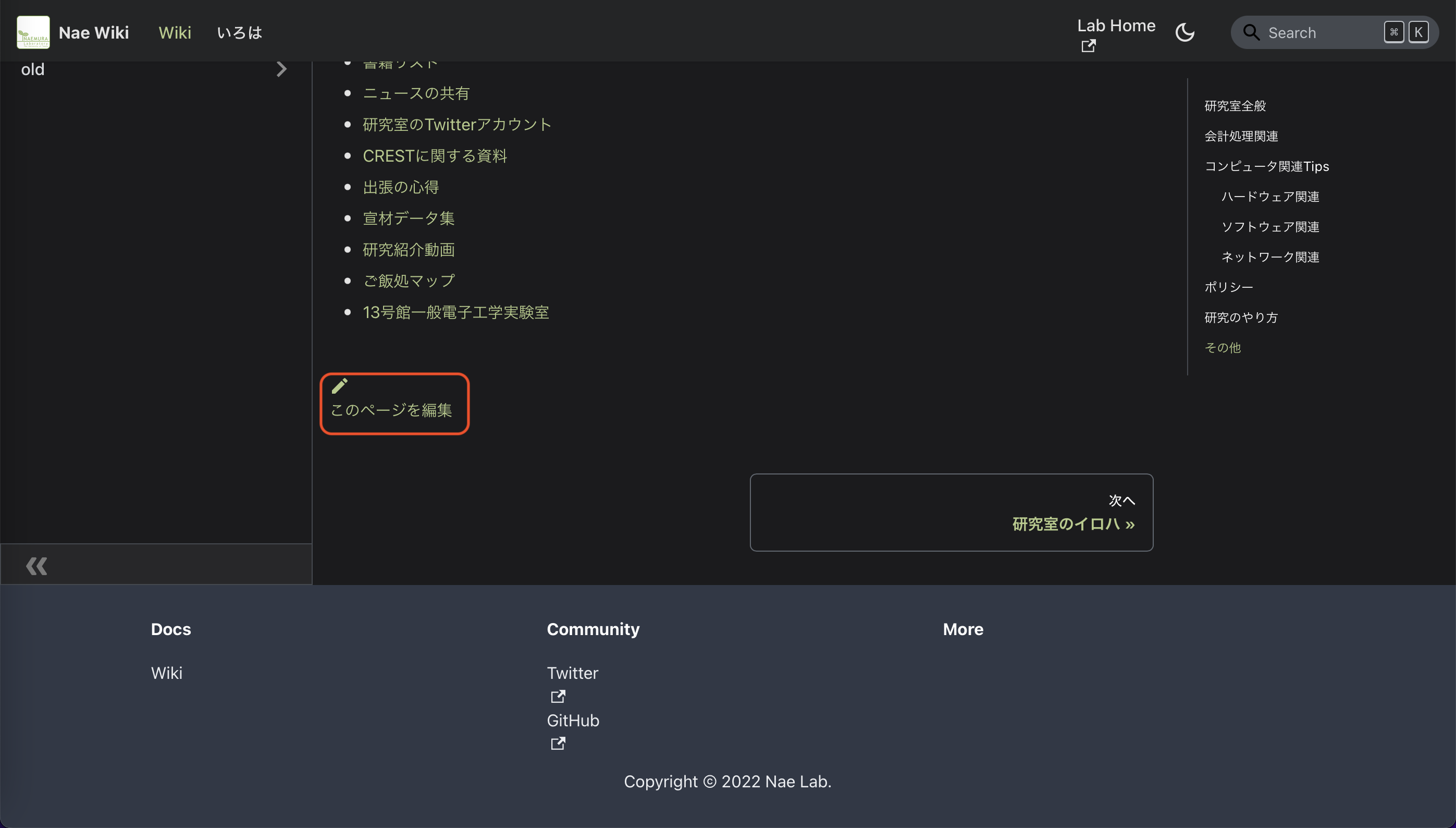
GitHub が開かれると、対応する Markdown のページが開かれます。
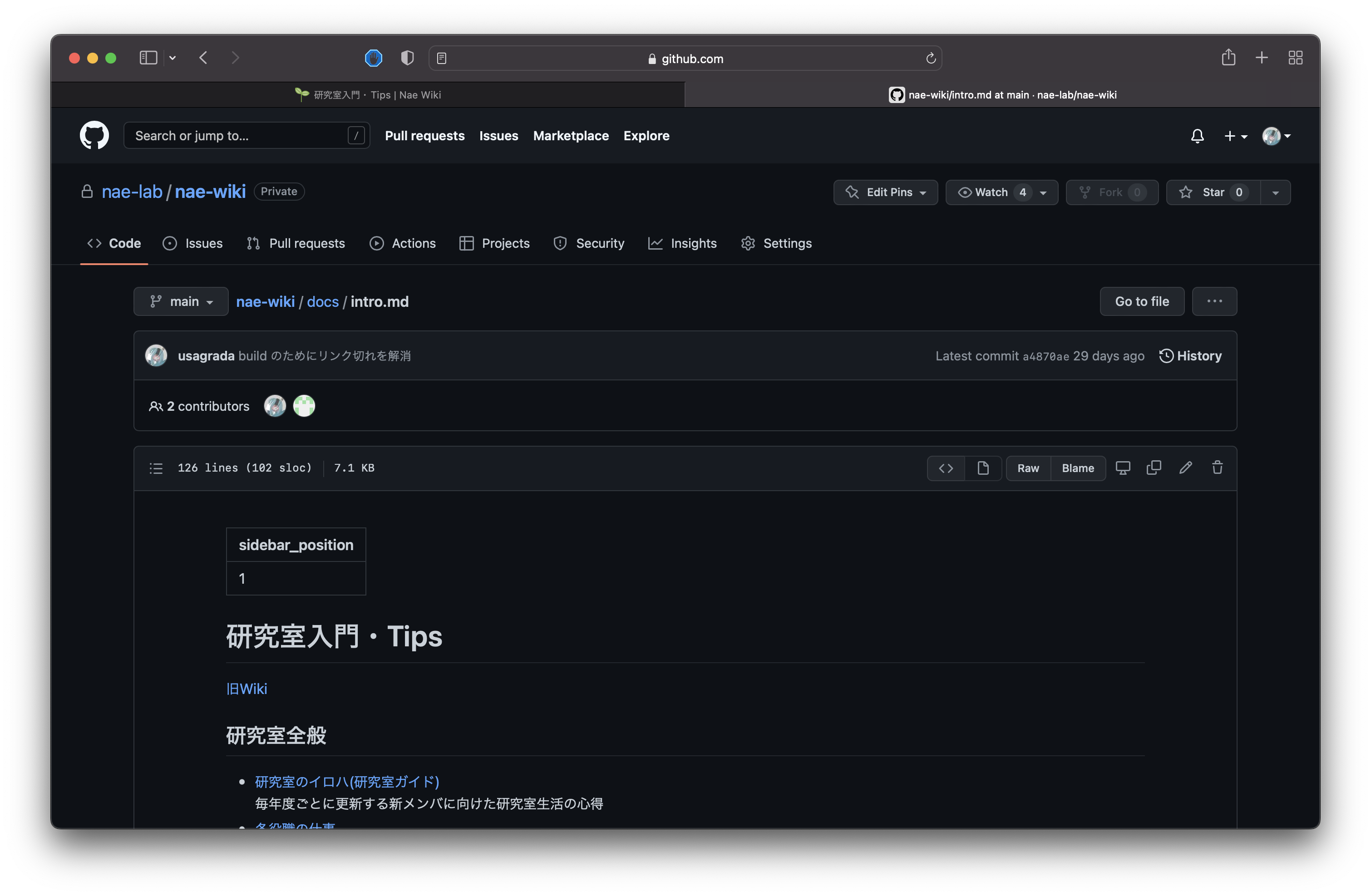
この Markdown ファイルを編集して、 main ブランチに push する(Pull Request が承認される)と Wiki に反映することができます。
画像ファイルがなかったり、内部リンクが存在しなかったりするとエラーを吐いて、ビルドが失敗します。 また、 Markdown と言いつつ、正確には Markdown JSX という記法なため、 HTML では必要の無い閉じタグを記述する必要があるので、注意してください。(ex. br, img タグなど)
GitHub Action で予めビルドできるかチェックしているので、もしCIが落ちていることに気付いたら、詳しい人に言おう
ファイルの編集の仕方
ここでは GitHub 上で直接編集する方法を書きます。
ローカルで編集する人は git pull を忘れないように注意してください。
下図の赤い四角で囲った鉛筆のようなアイコンをクリックします。
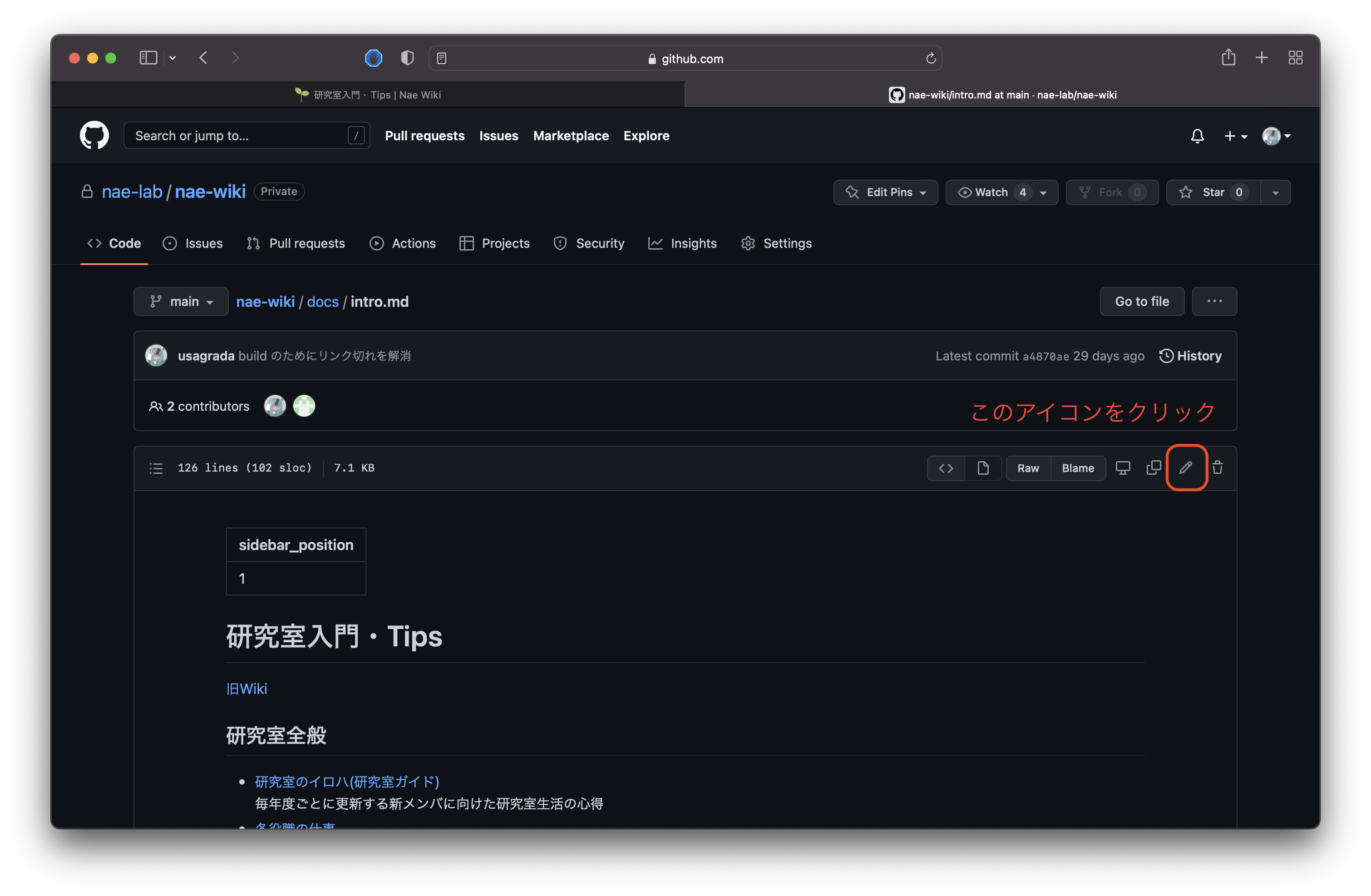
ファイルの編集
以下のようなページに遷移したら、実際にファイルの中身を編集していきましょう。
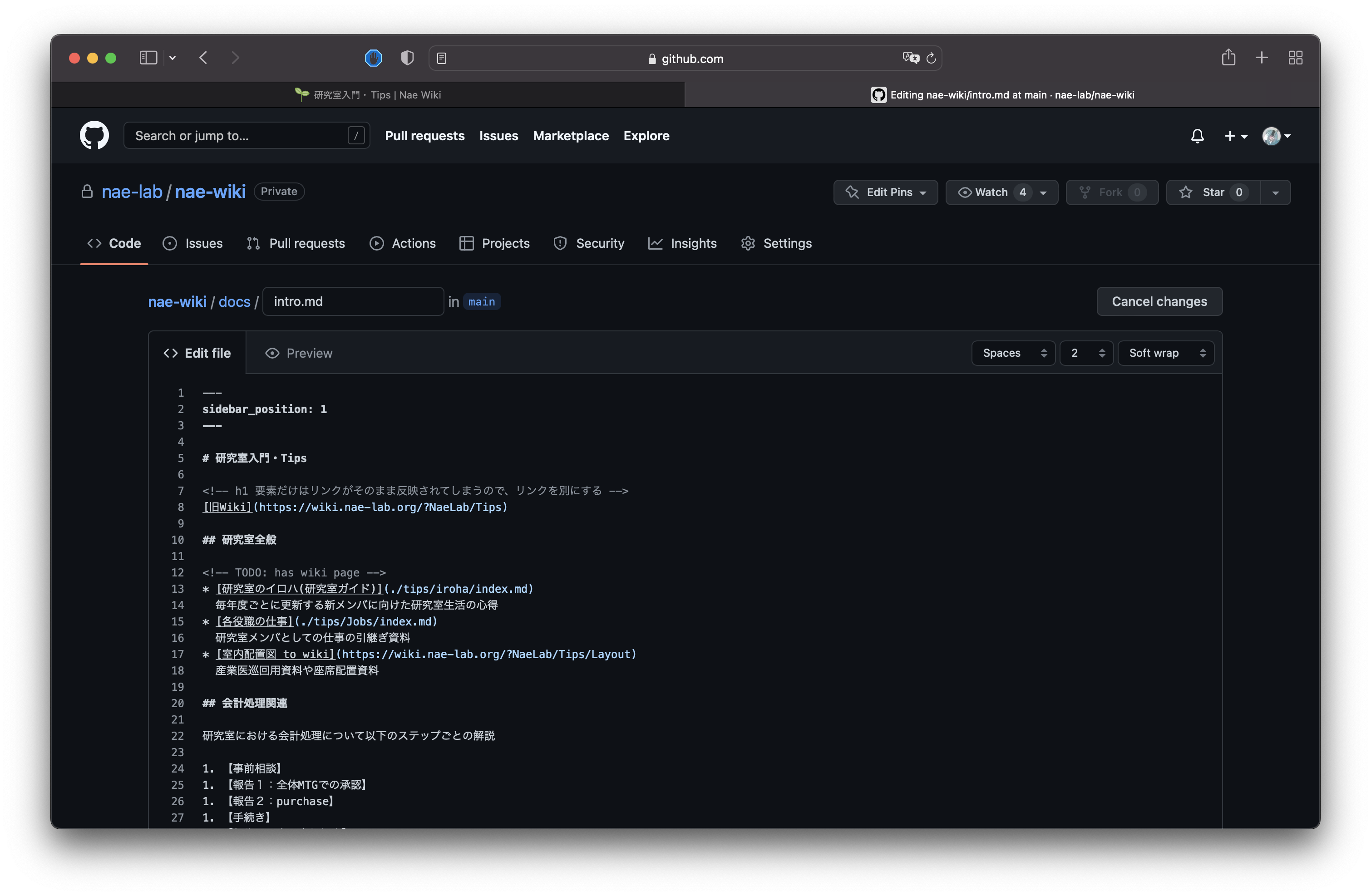
Markdown の記法 については、こちらを参考にしてください。 強調色として、赤を使いたい場合には、以下のように記述することで、文字に色をつけることができます。
<span class="red">赤</span>
.red は
src/css/custom.cssで定義しています。
TailwindというCSSフレームワークを導入しているため、いい感じに表示したい場合は、classで表示をコントロールできます。 詳しくは上記のTailwindのページを確認してください。
編集内容の反映
大きく、main ブランチに直接コミットをする方法とPull Requestによる方法があります。ここでは main ブランチに直接コミットする方法を紹介します。
main などに直接コミットすることは行儀が悪いなどと言われることもあるので、きちんとしたプロジェクトでは注意しましょう。
一番下までページをスクロールしましょう。
このまま Commit changes と書かれたボタンを押すと、
Update intro.md というメッセージで、main ブランチにコミットがされます。メッセージの部分は何を更新したのかを書いておくと、後から振り返りやすいです。
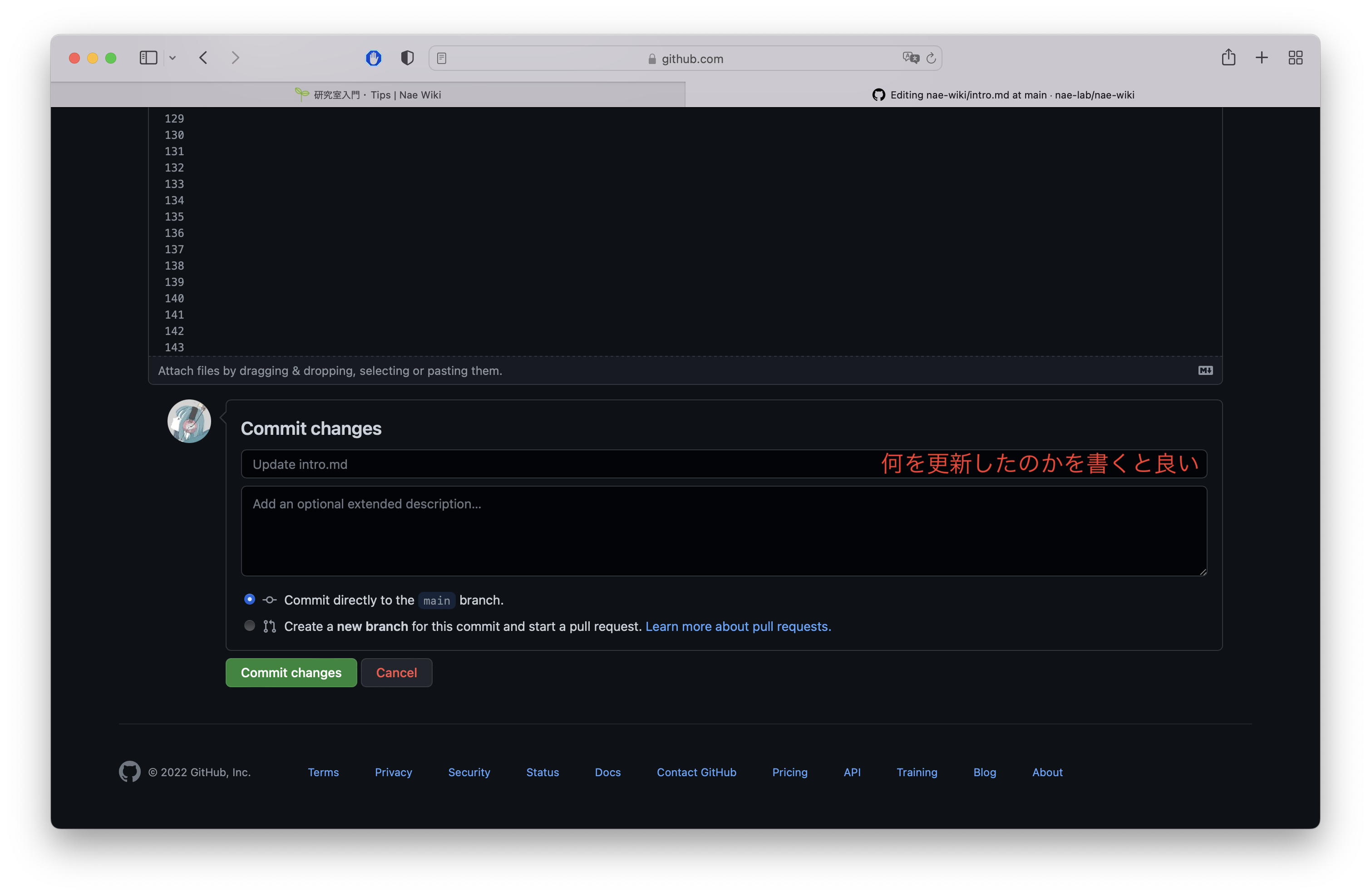
数分でWiki本体に編集が反映されるので、それまでお待ちください。
ということで、簡易的なWikiの更新手法の紹介は終了です。